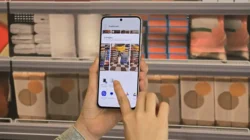Google Chrome, browser yang hampir selalu ada di setiap perangkat, menjadi andalan untuk berbagai aktivitas online. Namun, pengalaman browsing yang tiba-tiba lemot bisa sangat mengganggu. Ada beberapa faktor yang menyebabkan Chrome melambat, mulai dari banyaknya tab yang terbuka hingga penumpukan cache dan cookies.
Bahkan, fitur hardware acceleration yang seharusnya meningkatkan performa, terkadang justru menyebabkan Chrome menjadi lag. Untungnya, ada beberapa solusi yang bisa Anda coba untuk mempercepat Chrome di Windows. Berikut tujuh cara efektif yang bisa Anda terapkan:
1. Periksa Kecepatan Internet
Langkah pertama dan terpenting adalah memastikan koneksi internet Anda cukup cepat. Gunakan layanan speed test seperti Speedtest.net untuk mengukur kecepatan unduh dan unggah Anda. Bandingkan hasilnya dengan kecepatan yang dijanjikan oleh penyedia layanan internet (ISP) Anda. Jika kecepatan internet Anda lambat, hubungi ISP Anda untuk mengatasi masalah tersebut.
Jika masalah hanya terjadi pada situs web tertentu, periksa situs web Downdetector untuk melihat apakah situs tersebut sedang mengalami masalah.
2. Perbarui Google Chrome
Pastikan Anda selalu menggunakan versi terbaru Google Chrome. Pembaruan rutin tidak hanya meningkatkan performa, tetapi juga memperbaiki bug dan meningkatkan keamanan browser Anda.
Berikut cara memperbarui Chrome: Klik ikon tiga titik di pojok kanan atas > Pilih “Bantuan” > “Tentang Google Chrome”. Chrome akan secara otomatis memeriksa dan menginstal pembaruan jika tersedia, lalu meminta Anda untuk memulai ulang browser.
3. Pindai Malware di Komputer
Malware dapat secara signifikan memperlambat kinerja komputer dan browser Anda. Gunakan perangkat lunak antivirus atau anti-malware yang terpercaya untuk memindai sistem Anda dan menghapus setiap ancaman yang terdeteksi. Perhatikan juga kemunculan iklan yang tidak biasa atau ekstensi mencurigakan di Chrome, karena ini bisa menjadi indikasi adanya malware.
4. Kurangi Ekstensi yang Tidak Diperlukan
Ekstensi Chrome, meskipun bermanfaat, dapat menghabiskan banyak sumber daya sistem jika terlalu banyak. Buka Chrome Task Manager (tekan Shift + Esc) untuk melihat ekstensi mana yang menggunakan RAM dan CPU paling banyak.
Hapus ekstensi yang tidak Anda gunakan secara teratur. Klik ikon puzzle di kanan atas > Pilih ekstensi yang ingin dihapus > Klik ikon tiga titik dan pilih “Hapus dari Chrome”.
5. Kelola Tab dengan Bijak
Menutup tab yang tidak lagi Anda perlukan adalah langkah sederhana namun efektif untuk meningkatkan performa Chrome. Terlalu banyak tab yang terbuka secara bersamaan akan menghabiskan banyak memori dan memperlambat browser.
Pertimbangkan menggunakan fitur “Group Tab” untuk mengelompokkan tab yang berkaitan dan memudahkan Anda untuk menutupnya sekaligus.
6. Aktifkan atau Nonaktifkan Hardware Acceleration
Fitur hardware acceleration dapat meningkatkan performa Chrome, tetapi terkadang justru menyebabkan masalah. Coba aktifkan atau nonaktifkan fitur ini untuk melihat mana yang memberikan hasil terbaik di perangkat Anda.
Cara mengubah pengaturan ini: Buka Pengaturan > Sistem > Cari opsi “Gunakan percepatan perangkat keras jika tersedia” > Aktifkan atau nonaktifkan, lalu mulai ulang Chrome.
7. Reset Google Chrome ke Pengaturan Awal
Jika semua cara di atas belum berhasil, reset Chrome ke pengaturan awal dapat menjadi solusi terakhir. Ini akan menghapus semua ekstensi, pengaturan, dan cache, dan mengembalikan Chrome ke kondisi seperti baru.
Cara mereset Chrome: Buka Pengaturan > Setel Ulang Pengaturan > Pilih “Kembalikan pengaturan ke default aslinya” > Klik “Setel Ulang Pengaturan”. Setelah reset, Chrome akan terasa lebih cepat dan responsif.
Kasus Google Chrome dan Tuduhan Monopoli
Sejak tahun 2023, Google telah dituduh melakukan praktik monopoli dengan berbagai produk dan layanannya, termasuk Google Chrome. Departemen Kehakiman AS (DOJ) mengajukan gugatan, dan pengadilan akhirnya menyetujui tuduhan monopoli Google pada bulan Agustus. DOJ bahkan meminta Google untuk menjual Chrome.
Namun, Google menolak permintaan tersebut, dengan alasan bahwa penjualan Chrome akan membahayakan keamanan browser. Sebagai gantinya, Google mengajukan proposal penyelesaian yang mencakup perubahan pada kontrak peramban dan memberikan pengguna lebih banyak pilihan dalam memilih mesin pencari default.
Kesimpulannya, menjaga performa Chrome yang optimal membutuhkan perawatan rutin dan pemahaman tentang pengaturan browser. Dengan mengikuti langkah-langkah di atas, Anda dapat mengatasi masalah kinerja dan menikmati pengalaman browsing yang lebih lancar. Kasus monopoli Google juga menjadi pengingat akan pentingnya persaingan sehat dalam industri teknologi.